Passer d'un iPhone à un appareil Android ne signifie pas que vous devez perdre vos précieuses conversations WhatsApp. Bien que le processus puisse être un peu délicat en raison des différents systèmes d'exploitation et de la manière dont les données sont stockées, il existe plusieurs méthodes fiables pour transférer vos discussions WhatsApp. Basé sur mon expérience personnelle et mon utilisation intensive de ces méthodes, voici un guide complet pour vous aider à garder vos conversations intactes lors du changement.
1. Utiliser le chat par e-mail
La méthode la plus simple, quoique un peu manuelle, consiste à utiliser la fonctionnalité « Chat par e-mail » de WhatsApp. Cette méthode ne transfère pas vos discussions directement dans WhatsApp sur Android, mais elle vous permet de conserver une trace de vos conversations.
Pas:
- Ouvrez WhatsApp sur votre iPhone : Accédez au chat que vous souhaitez transférer, appuyez sur le nom du contact en haut pour ouvrir les informations de contact, puis faites défiler vers le bas et sélectionnez « Exporter le chat ».
- Choisissez votre option d'exportation : Vous serez invité à décider d'inclure ou non les fichiers multimédias. La sélection de « Joindre un média » inclura des images et des vidéos dans l'exportation, ce qui rendra l'e-mail résultant assez volumineux.
- Envoyez le chat par e-mail : Entrez votre adresse e-mail et envoyez. Vous recevrez un e-mail avec votre historique de discussion sous forme de pièce jointe .txt ainsi que tous les fichiers multimédias inclus.
Mes pensées: Cette méthode est simple et ne nécessite aucune application tierce. Cependant, il s'agit davantage d'une solution d'archivage de discussions plutôt que d'un transfert de discussions transparent, car vous ne pouvez pas réimporter ces discussions dans WhatsApp sur Android.
2. Utilisation d'un outil tiers : iTransor
Pour une solution plus intégrée, des outils tiers comme iTransor offrent un moyen direct de transférer les discussions WhatsApp. iTransor facilite spécifiquement le transfert de différents types de données entre des appareils exécutant différents systèmes d'exploitation.
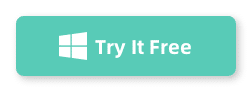

Pas:
Téléchargez et installez MobileTrans : Téléchargez l'application et installez-la sur votre ordinateur. Assurez-vous de choisir la version prenant en charge à la fois iPhone et Android.

Connectez les deux appareils à l'ordinateur : Ouvrez MobileTrans et sélectionnez l'option « WhatsApp Transfer ». Ensuite, connectez votre iPhone et votre appareil Android à l'ordinateur à l'aide de câbles USB.

Démarrez le processus de transfert : Suivez les instructions à l'écran pour transférer les données WhatsApp. L'outil vous guidera dans la sauvegarde des discussions depuis l'iPhone et dans leur restauration sur l'appareil Android.

Mes pensées: iTransor est assez efficace et gère le processus de transfert en douceur. Le principal avantage est la migration directe des discussions, en conservant la structure de discussion dans WhatsApp sur votre nouvel appareil.
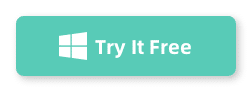

3. Utilisation de la fonctionnalité de transfert officielle de WhatsApp
Récemment, WhatsApp a introduit une fonctionnalité qui permet le transfert direct de l'historique des discussions de l'iPhone vers Android, disponible sur les nouveaux appareils Android ou ceux qui ont été réinitialisés aux paramètres d'usine.
Pas:
- Préparez les deux appareils : Assurez-vous que votre iPhone exécute la dernière version de WhatsApp et que votre téléphone Android est réinitialisé aux paramètres d'usine ou qu'il s'agit d'un nouvel appareil.
- Utilisez un câble USB-C vers Lightning : Connectez votre iPhone et votre appareil Android à l'aide d'un câble USB-C vers Lightning.
- Suivez l'invite de transfert : Commencez à configurer votre appareil Android. Lorsque vous y êtes invité, scannez le code QR affiché sur le téléphone Android avec votre iPhone et suivez les instructions pour transférer vos discussions.
Mes pensées: C'est peut-être la méthode la plus simple si votre appareil Android est neuf ou si cela ne vous dérange pas d'effectuer une réinitialisation d'usine. Il est conçu pour transférer toutes vos données de manière sécurisée et efficace sans nécessiter l'intervention d'un tiers.
Conclusion
Chaque méthode de transfert de discussions WhatsApp d'iPhone vers Android a ses avantages et ses limites. Si vous recherchez un moyen rapide de sauvegarder vos discussions, les envoyer par courrier électronique peut être la solution, même si ce n'est pas le plus pratique pour poursuivre les conversations. MobileTrans et les outils similaires offrent une solution plus complète mais à un coût. Enfin, la fonctionnalité de transfert de WhatsApp offre l'expérience la plus transparente, mais nécessite des conditions spécifiques pour fonctionner. En fonction de votre situation et de vos besoins, l'une de ces méthodes devrait convenir à votre transition d'iPhone vers Android sans perdre votre précieux historique WhatsApp.
